So schützen Sie Ihren WordPress-Blog mit Zwei-Faktor-Authentifizierung
Möchten Sie Ihrem WordPress Blog eine zusätzliche Sicherheitsstufe hinzufügen? Möchten Sie Ihr Blog vor Spammern und Hackern schützen und Ihren Nutzern zusätzlichen Schutz bieten? Wenn dies der Fall ist, können Sie Ihrem Blog eine Zwei-Faktor-Authentifizierung hinzufügen.
Die Zwei-Faktor-Authentifizierung fügt eine zusätzliche Methode zur Anmeldung in Ihrem Blog hinzu. eine Methode, auf die außer dem Benutzer niemand Zugriff hat. Jeder Hacker kann leicht einen Benutzernamen und ein Passwort herausfinden, weshalb diese einzige Methode der Anmeldung in Ihrem Blog nicht ausreicht.
Mit der Zwei-Faktor-Authentifizierung können Ihre Nutzer ihr Konto überprüfen über:
- Telefon - Sie erhalten einen Telefonanruf mit einer Anstecknadel, um in Ihr Blog zu gelangen
- SMS - Sie erhalten eine SMS mit einem Passwort, um in Ihr Blog zu gelangen
- Mobile App - Sie können eine mobile App verwenden, die einen Passcode generiert oder eine Push-Benachrichtigung mit einem Passcode sendet, den sie in Ihrem Blog eingeben müssen
Um die Zwei-Faktor-Authentifizierung Ihrem Blog hinzuzufügen, ist die einfachste Methode das Plugin Zwei-Faktor-Authentifizierung.
So installieren und konfigurieren Sie die Zwei-Faktor-Authentifizierung mit dem Duo-Plugin:
1. Gehen Sie zu Ihrem WordPress-Dashboard, um das Duo Two-Factor Authentication-Plugin zu suchen, zu installieren und zu aktivieren.
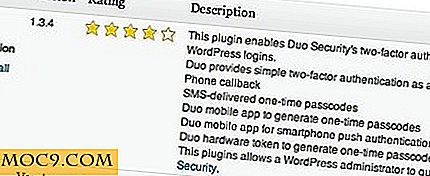
2. Gehen Sie zur Einstellungsseite des Plugins, die Sie im Einstellungsmenü Ihres Dashboards finden.
3. Wenn Sie noch kein Konto haben, müssen Sie sich für ein Konto auf der Website von Duo Security registrieren. Ein direkter Link ist auf der Einstellungsseite verfügbar.
Es ist wichtig zu beachten, dass Duo Security kostenlos ist, aber mit Einschränkungen; Sie können nur bis zu 10 Benutzer mit Zwei-Faktor-Authentifizierung verwenden. Wenn Sie mehr als 10 Benutzer haben, kostet das eine kleine Gebühr pro Benutzer.
4. Sobald Sie die erste Hälfte des Anmeldeformulars ausgefüllt und eingereicht haben, müssen Sie auf den Aktivierungslink in Ihrer E-Mail klicken.
Sobald Sie auf den Aktivierungslink geklickt haben, können Sie die zweite Hälfte ausfüllen und den Anmeldevorgang abschließen.
5. Duo Security muss Sie auch mit einem Login-Code anrufen oder mit einem Text versehen. Wählen Sie Ihre bevorzugte Methode. Geben Sie den Login-Code ein, nachdem Sie ihn erhalten haben, senden Sie ihn ab und Sie sind mit dem Anmeldevorgang fertig.

6. Jetzt müssen Sie den Integrationsschlüssel, den geheimen Schlüssel und den API-Hostnamen in Ihrem Blog eingeben.
Um dies zu erreichen, müssen Sie auf der Duo Security-Website eine "Neue Integration" erstellen.
7. Wechseln Sie in Ihrem Duo Security-Dashboard zu Integrationen, und klicken Sie zum Starten auf die Schaltfläche "Neue Integration".

8. Wählen Sie für "Integrationstyp" WordPress und geben Sie einen beschreibenden "Integrationsnamen" ein. Klicken Sie zum Abschluss auf die Schaltfläche "Integration hinzufügen".
9. Auf der nächsten Seite sehen Sie Ihren Integrationsschlüssel, den geheimen Schlüssel und den API-Hostnamen. Geben Sie diese Anmeldeinformationen auf der Einstellungsseite für die Duo-Zwei-Faktor-Authentifizierung in Ihrem Blog ein.

10. Wählen Sie die Benutzerrollen aus, für die die Zwei-Faktor-Authentifizierung aktiviert werden soll: Administratoren, Redakteure, Autoren, Mitwirkende, Abonnenten. Speichern Sie Ihre Änderungen.
11. Jetzt sollten Sie zur Duo Security-Website zurückkehren, um die Einstellungen für Ihre Integration anzupassen. Sie können die neue Benutzerrichtlinie und den visuellen Stil auswählen und eine benutzerdefinierte Sprachbegrüßung eingeben. Die Registerkarte "Einstellungen" in Duo Security verfügt außerdem über einige nützliche Funktionen, die Sie anpassen möchten.
12. Wenn Sie sich (oder andere Benutzerrollen, die Sie aktiviert haben) das nächste Mal bei Ihrem Blog anmelden, wird ein Registrierungsvorgang durchgeführt, nachdem Sie Ihren Benutzernamen und Ihr Passwort im Anmeldeformular eingegeben haben.

13. Der Registrierungsprozess beinhaltet das Hinzufügen und Verifizieren einer Telefonnummer. Sie werden auch aufgefordert, die Duo Security Mobile App herunterzuladen, obwohl dies nicht erforderlich ist.
14. Sobald die Registrierung abgeschlossen ist und Sie Ihre Telefonnummer bestätigt haben, sehen Sie von nun an nur eine ähnliche Eingabeaufforderung beim Anmelden:

Das ist es. Ihr Blog ist jetzt mit einer Zwei-Faktor-Authentifizierung geschützt. Denken Sie daran, dass Sie Ihre Benutzer und andere Einstellungen von der Duo Security-Website aus verwalten können.

![Evri: Eine nützliche App für News Junkies [iPad]](http://moc9.com/img/Evri-TopStories.jpg)





